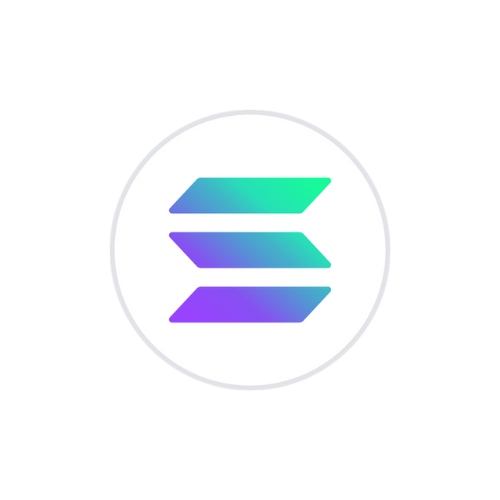
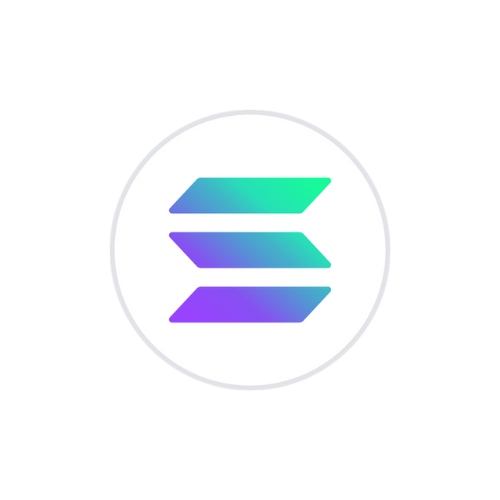
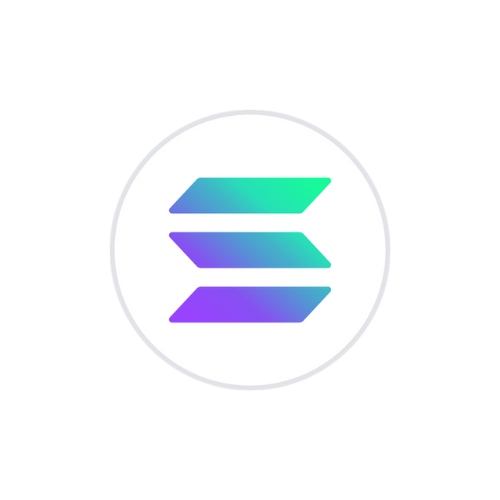
Les cryptomonnaies ont connu une forte croissance ces dernières années et le Solana (SOL) est l’une des plus populaires. Si vous cherchez à savoir comment acheter du SOL et le transférer sur son portefeuille (wallet), vous êtes au bon endroit.
Dans cet article, nous vous guiderons à travers les étapes nécessaires pour acheter du SOL et le transférer sur votre portefeuille depuis votre mobile. Que vous soyez un novice en crypto ou un utilisateur expérimenté, nous avons tout ce dont vous avez besoin pour vous aider à acquérir et à stocker du SOL en toute sécurité. Suivez ces étapes simples pour commencer à investir dans cette cryptomonnaie prometteuse.
Pour la version PC, nous vous invitons à consulter notre tutoriel Comment acheter du SOL et le transférer sur son portefeuille (version PC) ?
Si vous possédez déjà des SOL et que vous souhaitez les transférer directement sur votre wallet Phantom, vous pouvez passer à l’étape 3.
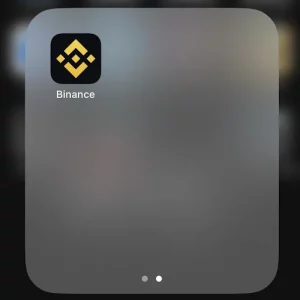
Connectez-vous sur l’application Binance. Si vous n’avez pas (encore) de compte Binance, vous pouvez vous inscrire en cliquant juste ici.
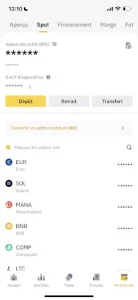
Rendez-vous directement dans l’onglet “Portefeuille” en bas à droite puis sélectionnez “Spot” en haut de l’écran.
Cliquez sur Dépôt afin de déposer des euros (ou une autre devise ou cryptomonnaie).
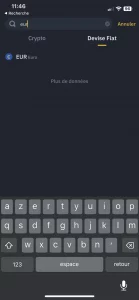
Saisissez « EUR » dans la barre de recherche de la partie « Devise Fiat ».
Ensuite, les étapes sont similaires à celles du dépôt par ordinateur. Vous devrez sélectionner votre moyen de dépôt (virement ou CB), ajouter un nouveau bénéficiaire auprès de votre banque sans oublier d’indiquer la référence lors du virement.
La référence est très importante car elle permet de faire le lien entre votre portefeuille Binance et votre virement.
Vous n’avez plus qu’à attendre quelques minutes pour un virement instantané ou quelques jours (1-2 jours ouvrables) avec un virement classique pour que l’argent apparaisse sur votre compte Binance.
⚠️ Certaines banques sont plus “cryptos friendly” que d’autres. Boursorama, par exemple, permet notamment d’ajouter un bénéficiaire étranger et de faire des virements sur des exchanges cryptos sans complications, ce qui n’est pas le cas de toutes les banques.
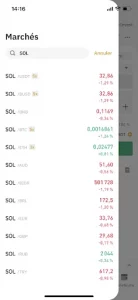
Cliquez sur l’onglet “Trade” puis sur l’icône en haut à gauche. Vous aurez la liste de toutes les paires échangeables sur Binance.
Toutes les cryptomonnaies existantes ne sont pas tradables sur Binance. C’est pourquoi il est parfois nécessaire de s’inscrire sur d’autres exchanges. Le Solana (SOL) est disponible sur la majorité des exchanges car il s’agit une des plus grosses cryptos du marché. S’il est recommandé de diversifier ses investissements, il est également recommandé de diversifier les exchanges.
Sélectionnez la paire SOL/EUR.
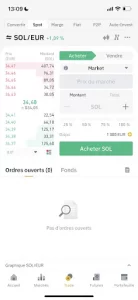
Indiquez ensuite la quantité de SOL que vous souhaitez acheter dans la case “Montant”. Si vous souhaitez plutôt investir une certaine somme en EUR plutôt qu’une quantité de SOL, vous pouvez saisir le montant en EUR dans la case “Total”.
Cliquez ensuite sur “Acheter SOL”. L’ordre est passé automatiquement et les fonds sont immédiatement disponibles dans votre portefeuille.
💡 Ne convertissez que les SOL que vous souhaitez investir, car si le passage EUR à SOL paraît simple, l’inverse, c’est-à-dire la conversion de vos SOL en EUR, entraîne des conséquences fiscales.
Le cours varie chaque seconde. C’est pourquoi nous détaillerons les différentes options qui s’offrent à vous : “Limit” et “Stop-limit” dans un prochain tutoriel si vous ne souhaitez pas acheter au prix de marché car vous anticipez potentiellement une baisse ou alors vous souhaitez vous couvrir contre une hausse du cours.
Un portefeuille (wallet) Phantom permet de minter, recevoir ou acheter des tokens et/ou des NFTs. Même pour un mint gratuit, un minimum de SOL est requis pour les frais de transactions, bien qu’ils soient négligeables.
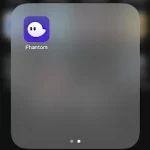
Ouvrez l’application Phantom, sélectionnez le wallet sur lequel vous voulez recevoir des SOL et cliquez sur “Déposer”. Dans la liste déroulante, recherchez et sélectionnez “Solana”. Cliquez sur “Copier”. Il s’agit de votre adresse de dépôt (l’équivalent de votre RIB pour les banques traditionnelles).
En parallèle, revenez sur l’application Binance dans l’onglet “Portefeuille” puis « Spot » et sélectionnez la crypto “Solana” que vous avez acheté précédemment.
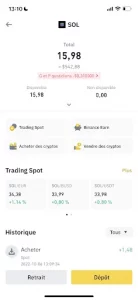
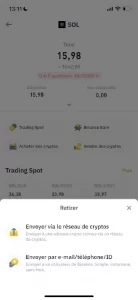
Cliquez sur “Retrait” puis sur “Envoyer via le réseau de cryptos”.
Copiez l’adresse de votre wallet Phantom. Le réseau Solana s’affiche automatiquement. Si ce n’est pas le cas, vérifiez l’adresse que vous avez copiée.
Indiquez ensuite le montant du retrait en SOL. Binance vous affichera automatiquement le montant net que vous allez recevoir. Cliquez ensuite sur “Retrait” et sur “Confirmer” deux fois.
Les frais de réseau pour le transfert de Binance à Phantom s’élèvent à 0,01 SOL. Cette somme représente quelques centimes voir quelques euros mais, afin d’optimiser ces frais, nous vous conseillons de faire un plus gros transfert plutôt que plusieurs petits transferts.
Toutefois, avant d’envoyer une grosse somme d’argent sur votre wallet, vous pouvez tester un envoi avec une petite somme pour être sûr que l’argent arrivera bien à la bonne destination.
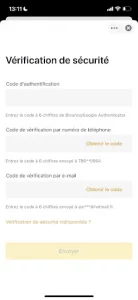
Par mesure de sécurité, Binance vous demandera plusieurs codes de vérification (numéro de téléphone, e-mail et Google Authenticator). Obtenez ces codes et cliquez sur “Envoyer”.
⚠️ Si vous n’avez pas besoin de renseigner plusieurs codes de sécurité, votre compte Binance est probablement mal configuré. Vous devez ajouter des protections 2FA afin de sécuriser vos actifs.
Voilà, c’est terminé !
Binance vous informera que votre demande de retrait est en cours.
En général, le retrait prend de quelques secondes à quelques minutes (rarement quelques heures sauf si le réseau a des latences). Vos fonds apparaîtront donc très bientôt dans votre portefeuille Phantom.
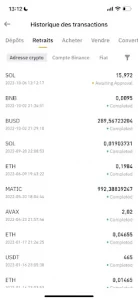
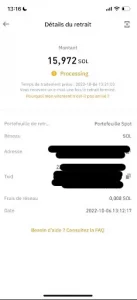
Vous retrouverez également l’historique des transactions dans l’onglet “Portefeuille” en cliquant tout en haut à droite sur l’icône avec une horloge au centre. Vous pourrez sélectionner l’onglet “Retraits” et filtrer par cryptomonnaie pour voir plus de détails.
Si vous avez aimé ce tutoriel, n’hésitez pas à consulter les autres ressources qui pourraient vous intéresser.
Vous pouvez également faire une demande de tutoriels directement depuis la page Contact. Nous étudierons vos demandes avec attention.

Envoyer un Ding! sur Solana permet de contacter n’importe quel portefeuille sur la blockchain Solana. Découvrez comment utiliser cet outil dans notre tutoriel.

Avec la montée en popularité des NFT (Tokens Non Fongibles) sur la blockchain Solana, il est crucial pour les nouveaux venus de comprendre comment sécuriser leurs précieux actifs numériques.
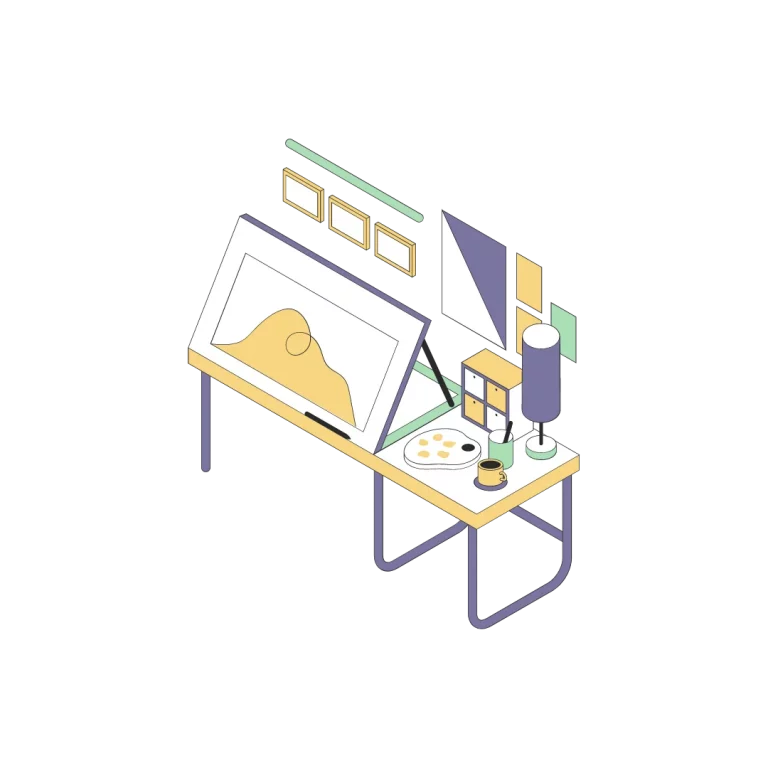
Dans ce tutoriel, nous allons vous montrer pas à pas comment il est possible de créer et vendre vos propres NFTs.
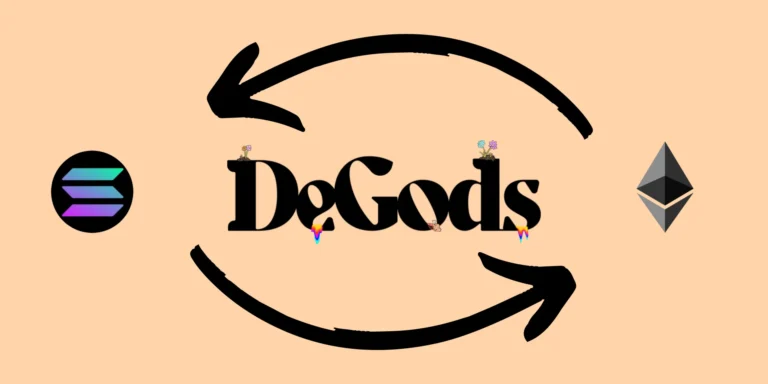
Adulée par certains ou détestée par d’autres, la collection DeGods fait depuis toujours beaucoup parler d’elle. Après avoir quitté l’écosystème Solana pour Ethereum il y a quelques mois suite aux sombres nouvelles qui planaient sur la blockchain, DeGods est revenu depuis quelques jours sur la blockchain qui l’a vue naître.
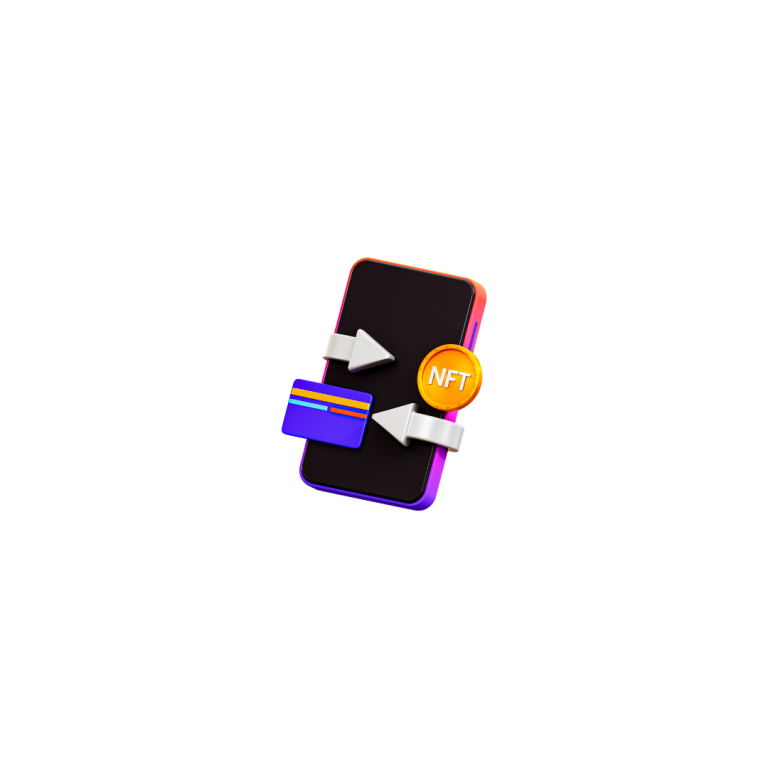
Les plateformes de location de NFT sont révolutionnaires. Découvrez comment obtenir un rendement intéressant avec vos SOL ou comment obtenir de la liquidité en louant vos NFTs.
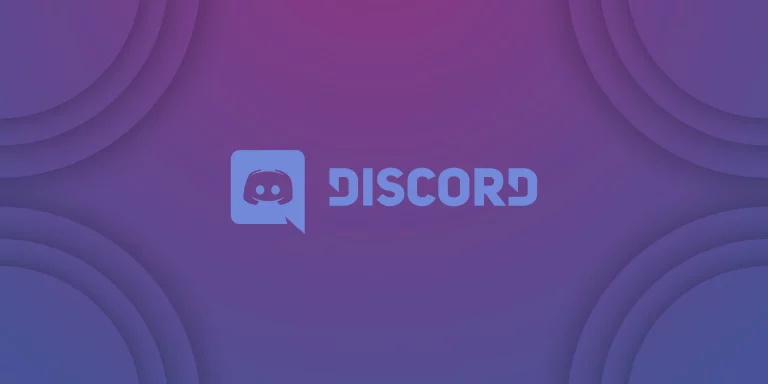
Découvrez dans ce tutoriel comment créer votre compte discord et comment l’optimiser pour le monde des NFTs.